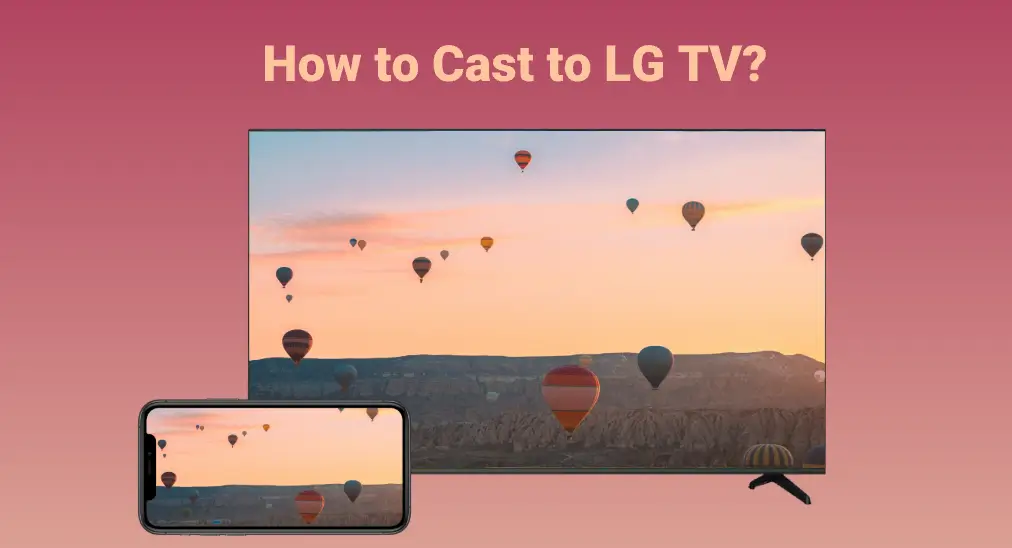
A Coreia é internacionalmente famosa pelo K-pop e por marcas de eletrônicos, incluindo a LG. A LG é considerada uma das principais marcas de eletrônicos de consumo do mundo, e as TVs da LG foram escolhidas por muitas pessoas.
As TVs LG apresentam modelos OLED 4K que oferecem detalhes de cores vibrantes e níveis profundos de preto. Portanto, assistir a conteúdos em uma TV LG melhora bastante a experiência visual.
Quer transmitir o seu smartphone para a sua TV LG? Este post mostra como fazer isso. como transmitir para TV LG de dispositivos Android e iOS em 5 soluções alternativas diferentes.
Sumário
Transmissão para TV LG via DIAL.
As Smart TVs da LG (NetCast 3.0, NetCast 4.0, NetCast 4.5) vêm com Descoberta e Lançamento (DIAL). O DIAL permite que você transmita conteúdo de alguns aplicativos (como YouTube e Netflix) diretamente de um dispositivo móvel para uma Smart TV LG sem nenhum dispositivo externo.
While casting to your LG TV from your phone via DIAL, you can still perform other tasks on your phone, like having a gameplay, or even lock its screen, and the casting process won't be interrupted.
Aqui, gostaria de mostrar como transmitir o YouTube do seu telefone para a TV LG desta forma.
Paso 1. Certifique-se de que sua TV LG e seu telefone tenham o YouTube instalado e que os dois dispositivos estejam conectados à mesma rede.
TIP: Refer to Como Baixar Aplicativos em uma Smart TV LG [webOS & NetCast OS] para obter o YouTube na sua TV LG.
Paso 2. Abra o aplicativo YouTube no seu telefone e toque no ícone de transmissão no canto superior direito da tela do telefone.
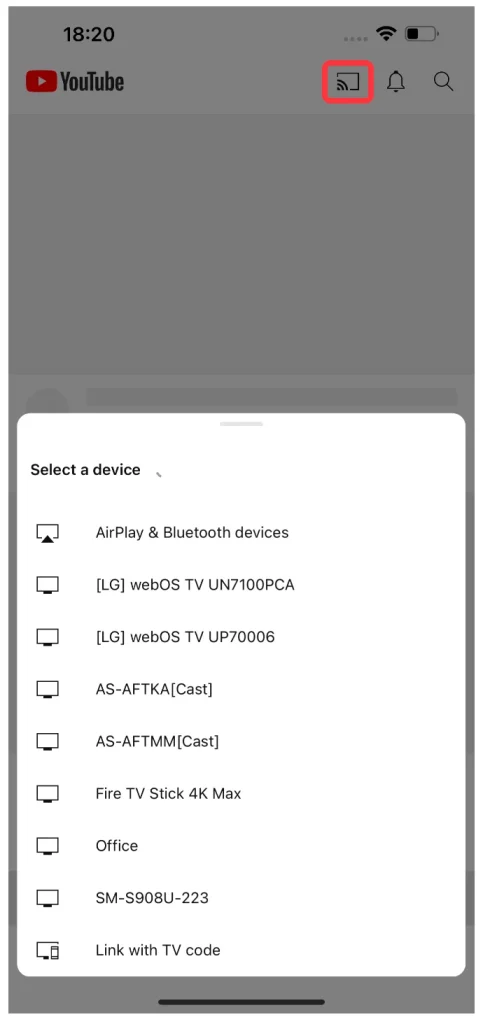
Paso 3. Na janela pop-up, escolha sua TV LG como o dispositivo para o qual você deseja transmitir.
Paso 4. Você pode escolher um vídeo do YouTube no seu telefone e assistir na tela da sua TV LG.
Transmissão para TV LG via DLNA
Graças ao recurso DLNA (Digital Living Network Alliance), você pode compartilhar conteúdo do seu smartphone ou PC para uma TV LG. O recurso não está disponível em todas as TVs LG, mas na maioria dos modelos. Se a sua TV LG possui o recurso integrado, então você tem uma alternativa para projetar conteúdo do seu telefone para a TV.
Como realizar isso? Geralmente, você precisa habilitar o DLNA na sua TV LG e no smartphone e configurar uma conexão entre os dois dispositivos. Mais detalhes estão contidos no guia abaixo.
Paso 1. Ative o DLNA em uma TV LG.
- Pressione o casa pressione o botão no controle remoto da sua LG TV para acessar o menu inicial.
- Vá para Chave de Aplicativos > Configurações > Compartilhe & controle > Tecla de Menu > Use a funcionalidade DLNA..
Paso 2. Permita compartilhar conteúdo do seu smartphone.
- Please provide the text you would like me to process. Tecla de Menu > Configurações.
- Toque em Compartilhamento de Conteúdo opção para tornar sua TV LG detectável.
- Toque em Conteúdos Compartilhados opção de escolher o tipo de conteúdo que deseja compartilhar.
- Toque em Receber Arquivos opção se você deseja permitir que seu telefone envie arquivos de mídia para sua TV.
- Toque em Compartilhamento de Solicitações opção e escolha Sempre aceitar ou Sempre aceitar.
Paso 3. Ative o DLNA no seu telefone.
Para isso, você precisa instalar um aplicativo DLNA no seu telefone, e o Aplicativo de espelhamento de tela from BoostVision É uma assim. O aplicativo é compatível com dispositivos iOS e Android, e com ele instalado no dispositivo, você pode transmitir conteúdo para TVs compatíveis com DLNA, incluindo TVs LG, TVs Samsung, TVs Fire, etc.

Baixe o aplicativo clicando no botão de download abaixo, dependendo do sistema operacional que seu telefone usa, e deixe-o ser instalado em seu telefone.
Baixe o Controle Remoto para TV LG
Paso 4. Configure a conexão.
- Sua TV LG e seu smartphone devem usar a mesma rede.
- Inicie o aplicativo em seu smartphone e clique. Toque para conectar zone.
- Escolha o nome da sua TV LG na lista de dispositivos.
- Wait for the connection to be built. When your LG TV's name appears on the app screen, this means the connection is set up successfully.
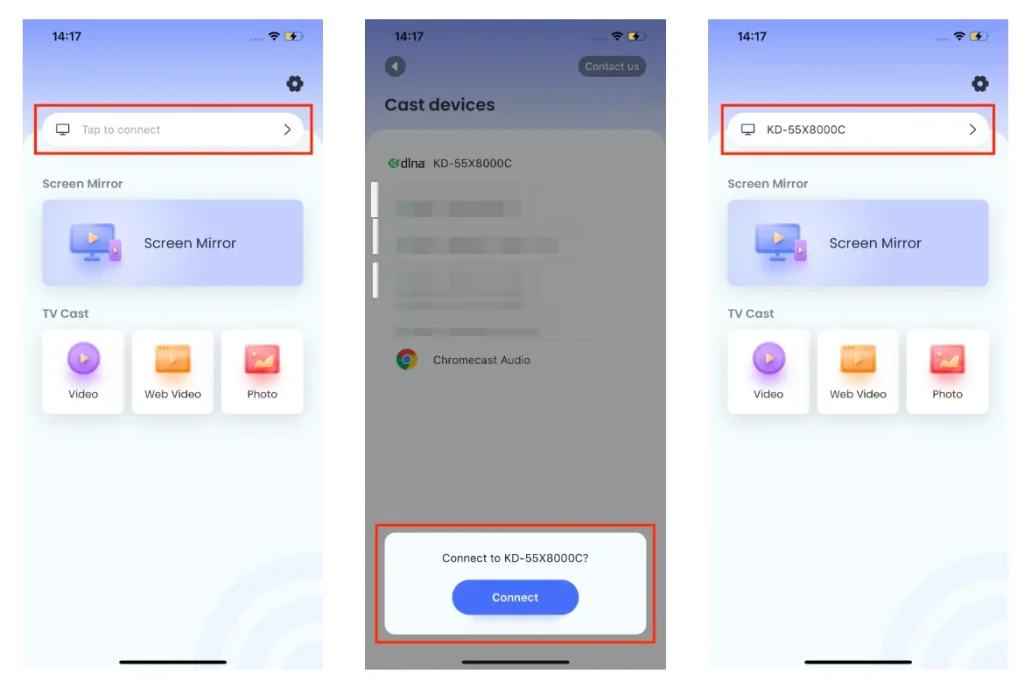
Paso 5. Comece a transmitir para a TV LG.
- Toque no recurso na tela do aplicativo, como Espelhamento de Tela Video Cast, Web Video Cast ou Photo Cast.
- Siga as instruções na tela para compartilhar o conteúdo do seu telefone para a sua TV LG. Alternativamente, siga o manual do aplicativo.
Transmissão para TV LG via Chromecast
Se você tiver um dongle Chromecast, outra maneira de transmitir conteúdo para sua TV LG é usando o Chromecast.
O Chromecast é considerado parte dos três grandes (os outros dois são Roku e Amazon) no que diz respeito a dispositivos de transmissão. Com o Chromecast conectado à sua TV LG, você pode transmitir aplicativos e páginas da web do Chrome diretamente do seu telefone para a TV.
Você pode transmitir para sua TV LG seguindo estes passos:
Paso 1. Conecte o adaptador de energia ao dispositivo Chromecast e conecte o dispositivo à porta HDMI da sua TV LG.
Paso 2. Ligue sua TV LG e altere a fonte de entrada. para Chromecast.
Paso 3. Baixe o Google Home da Google Play ou para o App Store e instale-o no seu smartphone.
Paso 4. Lance o aplicativo no seu smartphone e configurar Chromecast.
Paso 5. Conecte o Chromecast à rede de Internet à qual seu smartphone está conectado.
Passo 6. Volte para o Google Home aplicativo, vá até o aplicativo de transmissão de vídeo, escolha o vídeo que você quer transmitir e toque no Transmissão ícone.
Uma boa notícia: A partir do ano-modelo 2024, as novas TVs LG virão com Chromecast integrado, o que significa que os usuários de TVs LG poderão transmitir vídeos de seus telefones para suas TVs com um toque no ícone de transmissão.
Transmita para a TV LG via AirPlay.
Como transmitir para a TV LG do iPhone? Se a sua TV LG possui suporte para Apple AirPlay 2, então você pode transmitir para a TV LG através do recurso da Apple.
AirPlay é uma tecnologia proprietária de transmissão sem fio e espelhamento de tela da Apple. Com ela ativada, você pode transmitir conteúdo entre dispositivos Apple. Considerando que o recurso está disponível apenas para dispositivos Apple, a Apple lançou uma versão atualizada do recurso em 2017, que é conhecida como AirPlay 2.
2017 and earlier LG TVs don't allow content casting from iOS devices, but it was been revoluted when AirPlay 2 came out: A LG apresentou o recurso AirPlay 2 para novos modelos de TVs. Vá para o menu inicial da sua TV LG e, se você encontrar o recurso AirPlay, isso significa que sua TV LG suporta AirPlay.
Aqui está o tutorial sobre como transmitir conteúdo de um iPhone para uma TV LG.
Paso 1. Mantenha a conexão de rede a mesma em sua TV LG e iPhone.
Paso 2. Acesse o menu inicial da TV LG e escolha AirPlay.
Paso 3. Lançar o Centro de Controle No seu iPhone, deslize para baixo a partir do canto superior direito da tela.
Paso 4. Toque em Espelhamento recurso (indicado por dois retângulos sobrepostos).
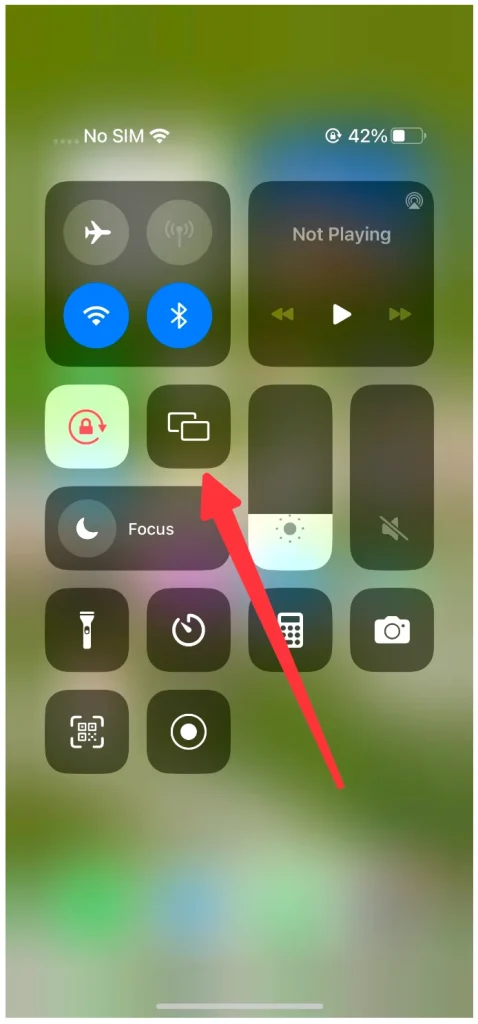
Paso 5. Quando o espelhamento de tela aparecer, escolha sua TV LG na lista suspensa.
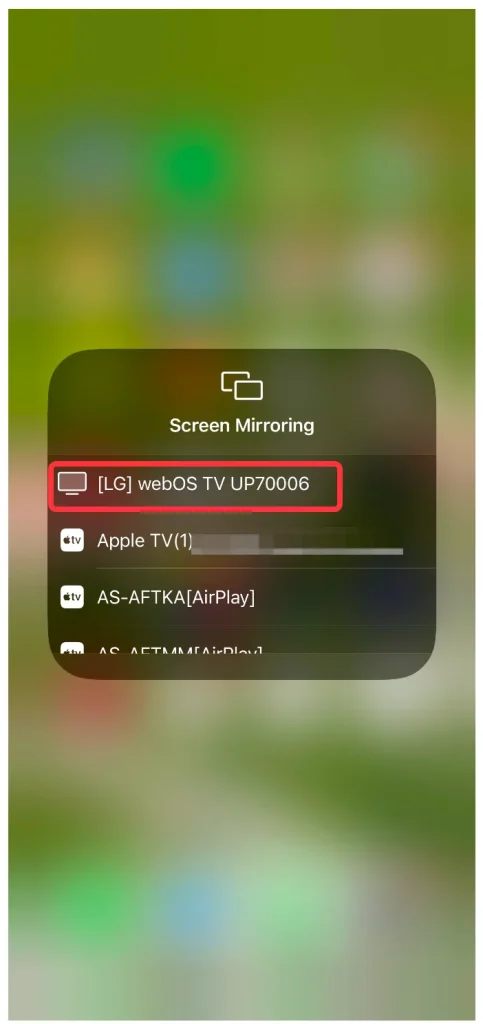
Passo 6. Digite o código AirPlay (números de 4 dígitos) que está sendo exibido na sua TV LG na janela de prompt no seu iPhone.
Após os seis passos, está tudo pronto para transmitir conteúdo do seu iPhone e aproveitá-lo na grande tela da TV. Observe que a distância entre a sua TV LG e o iPhone pode afetar a qualidade do conteúdo, e a velocidade do Wi-Fi também influencia.
Transmita para a TV LG através da Função de Transmissão para Android e Windows.
As TVs LG com AirPlay 2 permitem transmitir conteúdo de um iPhone facilmente, enquanto existe um recurso alternativo nas TVs LG para permitir a transmissão de conteúdo de um dispositivo Android? Sim, as TVs LG possuem o recurso de espelhamento de tela.
LG's Screen Share feature allows the TV to receive content from Android devices and Windows computers, while iOS devices are precluded. So, it works similarly to Miracast. Moreover, it allows you to project content from these devices while maintaining 1080 quality without any cables.
Here is how to use LG's Screen Share feature:
Paso 1. Confirme que sua TV LG e dispositivo Android compartilham a mesma rede Wi-Fi. Para uma boa experiência de transmissão, por favor, escolha uma rede robusta.
Paso 2. Pressione o botão Home no controle remoto da sua TV LG e escolha Compartilhamento de Tela do menu inicial.
Paso 3. Deslize para baixo o painel de notificações e toque no ícone de transmissão, que geralmente é rotulado como Compartilhamento de Tela, Smart View ou Transmissão de Tela.
Paso 4. Escolha sua TV LG da lista de dispositivos disponíveis.
A tela do seu Android deve ser compartilhada na sua TV LG, e você pode aproveitar vídeos ou outros tipos de conteúdo na tela grande da sua TV.
Acima são fornecidos 5 métodos alternativos para transmitir para a TV LG sem fio. Certamente, você também pode completar a transmissão de conteúdo para a TV LG de maneira com fio. A maneira com fio é detalhada em Como Espelhar o iPhone na TV Roku Com ou Sem Wi-FiSe você está interessado, pode dar uma olhada.
Conclusão
Assistir a um filme emocionante ou empolgante na sua TV LG pode trazer muito mais entretenimento do que assistir em um telefone com uma tela pequena. Este post mostra cinco maneiras diferentes de transmitir conteúdo facilmente do seu dispositivo Android ou iOS para a TV, e você pode escolher uma delas.
Qual método você escolhe, usar o espelhamento de tela da BoostVision? Se você gostou deste post, por favor, compartilhe-o com outros.
Como Transmitir para TV LG FAQ
Como faço para transmitir meu telefone em uma TV LG?
Existem muitas maneiras diferentes de transmitir o seu telefone para uma TV LG, e uma delas é usando um aplicativo de espelhamento de tela, como o aplicativo Screen Mirroring da BoostVision.
Com o aplicativo instalado em seu smartphone, você pode transmitir diferentes tipos de conteúdo do seu telefone para a TV em poucos passos: 1). Conecte o aplicativo à TV; 2). Ative o recurso de espelhamento de tela ou transmissão para TV; 3). Siga as instruções na tela.
A LG TV possui Chromecast integrado?
A partir do ano-modelo 2024, as novas TVs LG virão com o Chromecast integrado. Com o recurso, você pode transmitir conteúdo do seu telefone para a TV LG sem a necessidade de um dispositivo Chromecast conectado.
Preciso de WiFi para transmitir para a TV?
If you have an HDMI cable and adapter, you won't need a network to cast your phone or other devices to your TV.
Connect one end of the HDMI cable to the HDMI port on the TV, connect the other end of the cable to the USB-C to HDMI adapter, and then connect the USB-C end of the adapter to your phone's USB-C port. Continue to change the input on your TV to the HDMI source that the cable is connected to. You will find your phone screen will appear on your TV screen.
Por que o espelhamento de tela não está funcionando?
Screen mirroring doesn't work in many cases: the sender or receiver doesn't support screen mirroring, the two devices aren't connected to the same Wi-Fi network, the Wi-Fi network is too weak or has something wrong, or there are software issues. For more details, please move to O espelhamento de tela não está funcionando.








